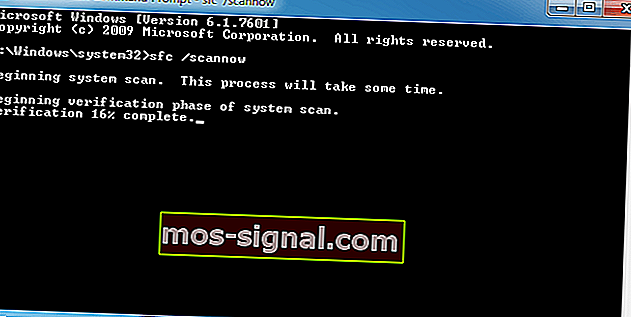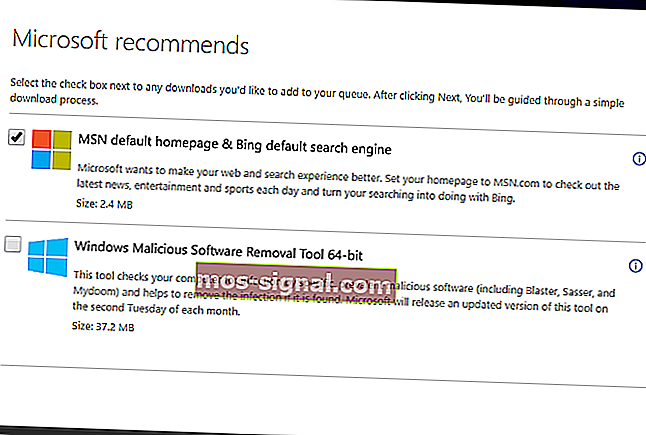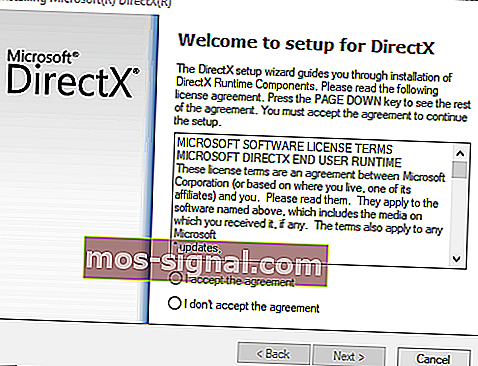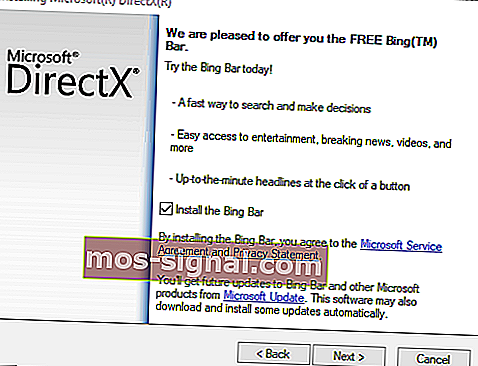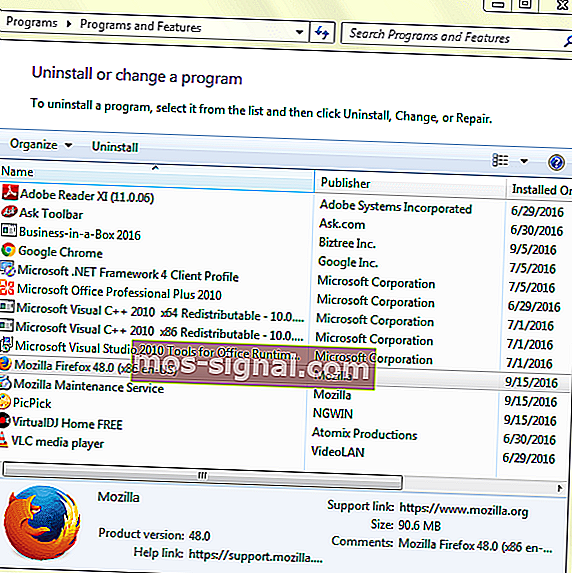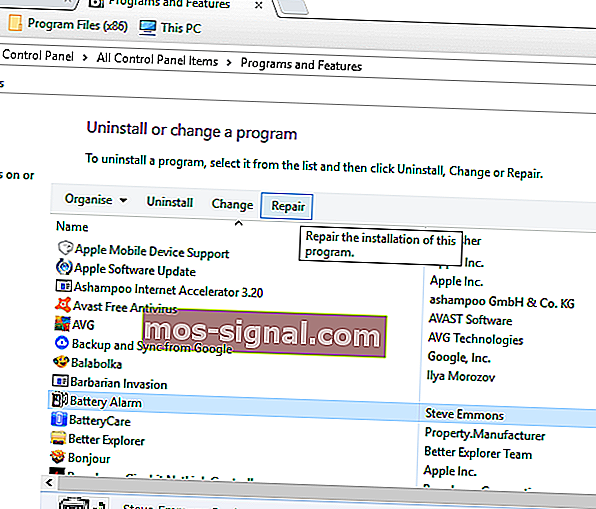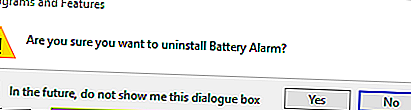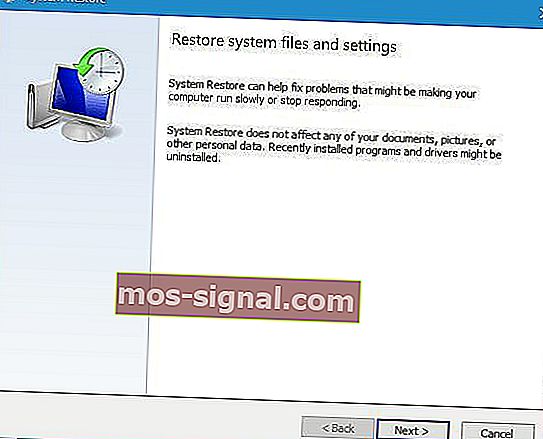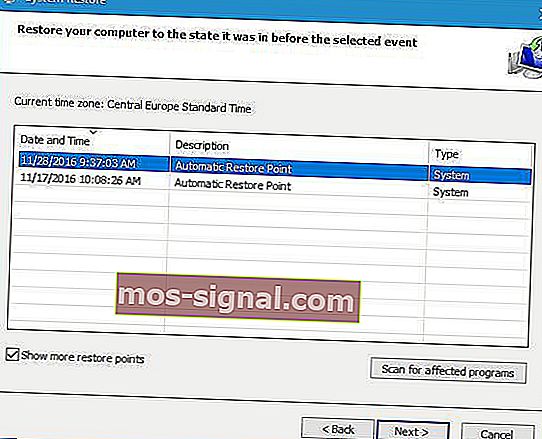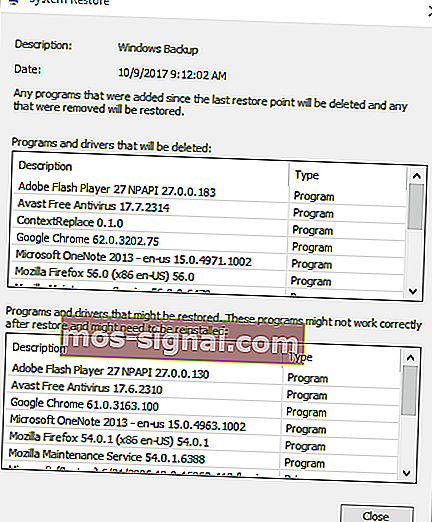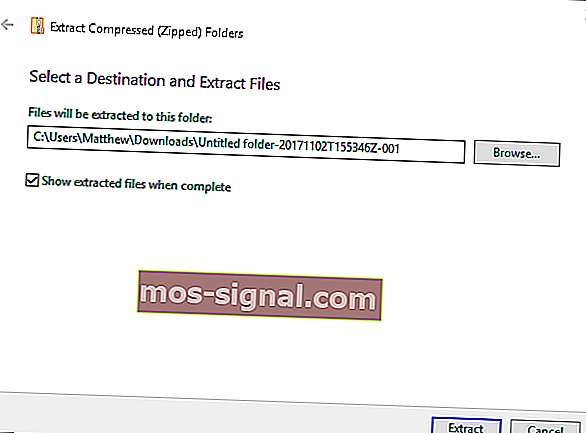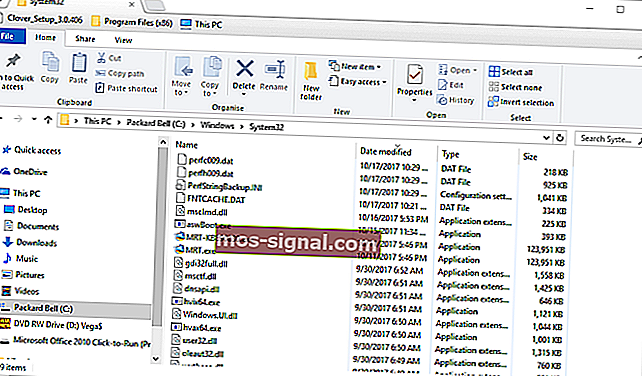D3dcompiler_43.dll отсутствует? Вот как это исправить

D3dcompiler_43.dll - это файл динамических библиотек, используемый DirectX. Таким образом, это довольно важный файл для игр и графических приложений.
Ошибки отсутствия DLL возникают, когда ОС не может найти необходимый файл DLL для программы или если DLL каким-либо образом повреждена. Если файл d3dcompiler_43.dll отсутствует, вы можете получить сообщение об ошибке « d3dcompiler_43.dll отсутствует на вашем компьютере. ”
Ошибка отсутствия d3dcompiler_43.dll, скорее всего, возникнет при запуске игр или графического программного обеспечения на различных платформах Windows. Пакеты программного обеспечения, которые возвращают сообщение об ошибке d3dcompiler_43.dll, не будут работать за вас.
Однако существуют различные возможные исправления ошибки « d3dcompiler_43.dll отсутствует »; и вот некоторые решения, которые могут решить эту проблему.
Как исправить ошибки d3dcompiler_43.dll в Windows 10
- Запустите сканирование проверки системных файлов
- Обновите Microsoft DirectX
- Переустановите программу
- Откат Windows до точки восстановления
- Восстановите отсутствующий файл D3dcompiler_43.dll
- Загрузите новый файл D3dcompiler_43.dll с DLL-files.com
- Исправьте отсутствующие библиотеки DLL с помощью программного обеспечения DLL Fixer
Решение 1. Запустите сканирование проверки системных файлов.
Средство проверки системных файлов или SFC - это встроенный в Windows инструмент для восстановления поврежденных или отсутствующих системных файлов. Сканирование SFC может исправить различные ошибки DLL. Следуйте приведенным ниже инструкциям, чтобы запустить сканирование SFC.
- Пользователи Windows 10 и 8 могут открыть командную строку из меню Win + X, нажав сочетание клавиш Win + X.
- Выберите Командная строка (администратор) в меню Win + X.
- Перед тем как инициировать сканирование SFC, введите « DISM.exe / Online / Cleanup-image / Restorehealth » в командную строку и нажмите Enter .
- Затем введите sfc / scannow в командной строке и нажмите клавишу Return, чтобы начать сканирование.
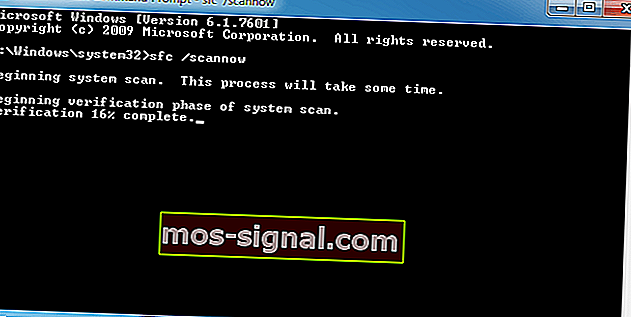
Когда SFC завершит сканирование, командная строка сообщит вам, восстановила ли Windows Resource Protection файлы. Если WRP что-то исправляет, перезагрузите компьютер или ноутбук.
- ЧИТАЙТЕ ТАКЖЕ: как исправить ошибки unarc.dll в Windows 10
Решение 2. Обновите Microsoft DirectX
Поскольку d3dcompiler_43.dll является частью Microsoft DirectX, обновление DirectX является вероятным исправлением ошибки « d3dcompiler_43.dll отсутствует ». Веб-установщик среды выполнения DirectX для конечных пользователей может обновлять устаревшие версии DirectX и при необходимости восстанавливать отсутствующие файлы DX. Вот как вы можете обновить DirectX с помощью этого установщика.
- Сначала нажмите кнопку « Загрузить» на странице этого веб-сайта.
- Откроется страница с дополнительными загрузками программного обеспечения. Вы можете снять эти флажки, если вам не нужно дополнительное программное обеспечение.
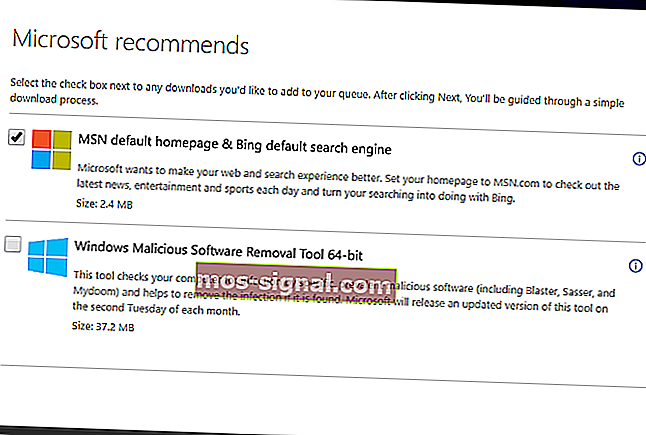
- Нажмите кнопку " Запустить веб-установщик DirectX" конечным пользователем , чтобы сохранить установщик в Windows.
- Откройте окно установщика DirectX, показанное непосредственно ниже.
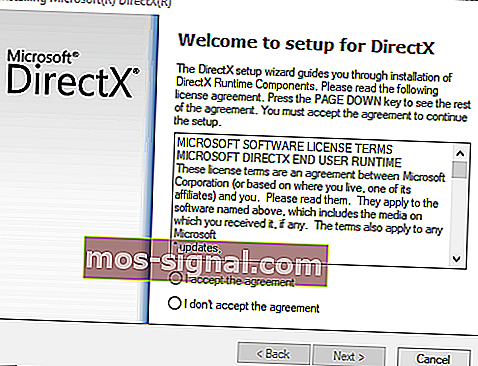
- Установите переключатель Я принимаю соглашение и нажмите кнопку Далее .
- Снимите флажок « Установить панель Bing», если эта панель инструментов браузера вам не нужна.
- Нажмите кнопку Далее , чтобы обновить компоненты DirectX.
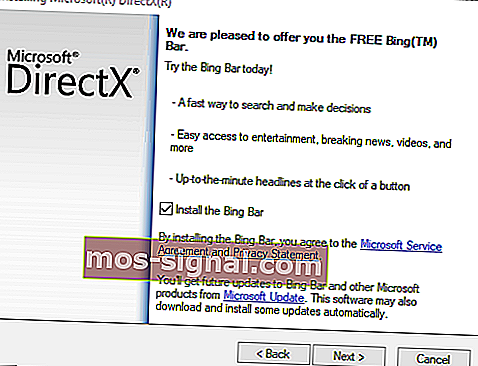
После обновления DirectX проверьте, сохраняется ли проблема.
Решение 3. Переустановите программу.
Если одна конкретная программа или игра выдает сообщение об ошибке « d3dcompiler_43.dll отсутствует », переустановка этого программного обеспечения может решить проблему. Это заменит файлы программы, включая библиотеки DLL и записи реестра. Вы также потеряете сохраненные файлы игры при переустановке игр, поэтому перед удалением программного обеспечения подумайте о резервном копировании сохраненных игр. Затем переустановите программное обеспечение следующим образом.
- Нажмите сочетание клавиш Win + R, чтобы открыть Выполнить.
- Введите appwiz.cpl в Run и нажмите кнопку OK . Это откроет вкладку панели управления, показанную непосредственно ниже.
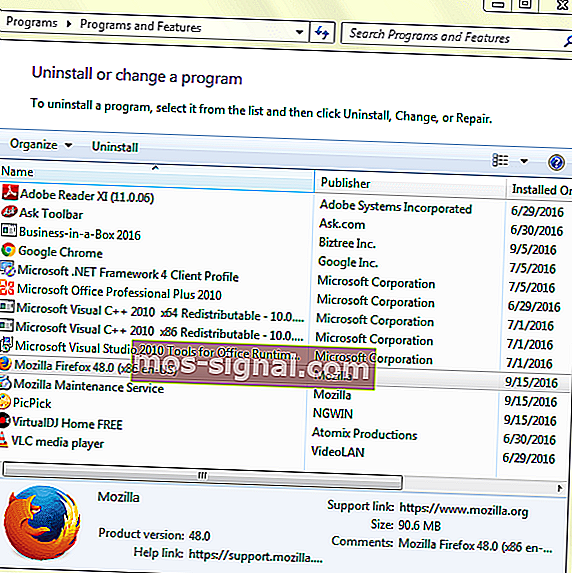
- Выберите программное обеспечение для удаления.
- Некоторое программное обеспечение может иметь возможность восстановления . Если это так, сначала нажмите « Восстановить», чтобы исправить установку программы.
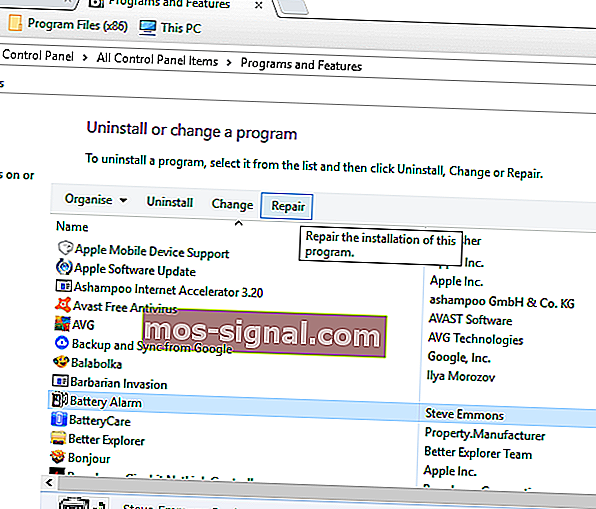
- Если параметр « Восстановить» отсутствует , нажмите кнопку « Удалить» .
- Нажмите кнопку Да в диалоговом окне, чтобы получить дальнейшее подтверждение.
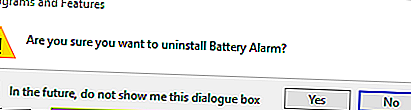
- Перезагрузите Windows, чтобы полностью удалить программное обеспечение.
- Снова установите программное обеспечение с помощью мастера установки. Убедитесь, что вы устанавливаете самую последнюю версию программного обеспечения.
Удаление приложений с помощью предыдущего метода может оказаться неэффективным, так как вы можете оставить определенные файлы и записи реестра. Эти файлы могут вызвать появление проблем в будущем, и для их устранения необходимо полностью удалить выбранное приложение.
Есть несколько способов сделать это, но наиболее эффективный - использовать программу удаления, такую как IOBit Uninstaller . Используя программу удаления, вы можете удалить любое приложение со своего компьютера вместе со всеми его файлами.
- Скачать сейчас IObit Uninstaller PRO бесплатно
В результате вы убедитесь, что приложение полностью удалено, и предотвратите любые проблемы в будущем.
ЧИТАЙТЕ ТАКЖЕ: здесь 2 быстрых решения для исправления ошибок Camtasia Filters.dll
Решение 4. Откат Windows до точки восстановления.
Вы можете выполнить откат Windows к более ранней дате с помощью инструмента восстановления системы. Восстановление системы также может восстанавливать или восстанавливать удаленный или поврежденный файл d3dcompiler_43.dll, если вы откатываете Windows до даты, когда ни одно из ваших программ не вернуло отсутствующие ошибки d3dcompiler_43.dll. Однако восстановление системы, вероятно, не решит проблему, если вы выберете самую последнюю точку восстановления. Вот как вы можете использовать восстановление системы в Windows.
- Введите «restrui» в текстовое поле «Выполнить» и нажмите « ОК», чтобы открыть окно прямо под ним.
- Щелкните Далее, чтобы открыть список точек восстановления системы.
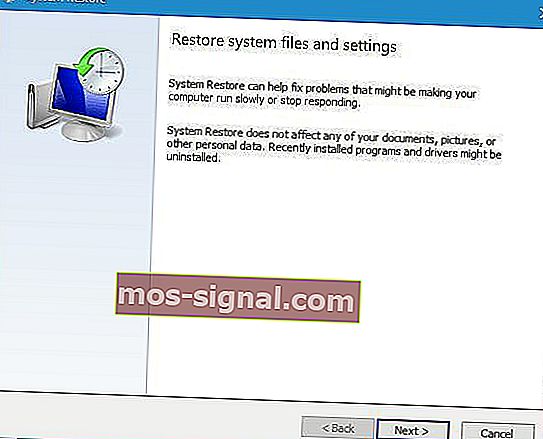
- Выберите точку восстановления, которая откатит ОС до даты, когда на вашей платформе Windows не было ошибки d3dcompiler_43.dll.
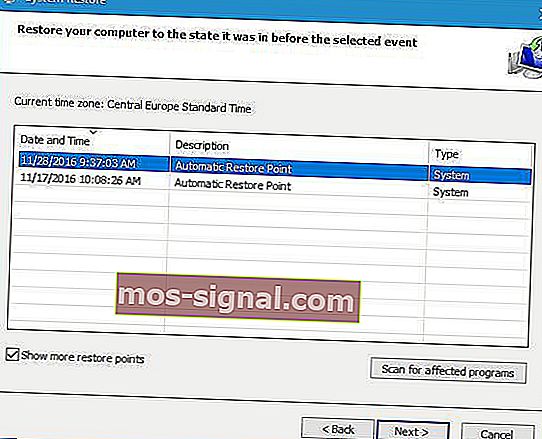
- Вы также можете нажать кнопку Сканировать на наличие уязвимых программ , чтобы увидеть, какое программное обеспечение вы установили после выбранной точки восстановления. Программное обеспечение, обновления и драйверы, добавленные после выбранной точки восстановления, будут удалены.
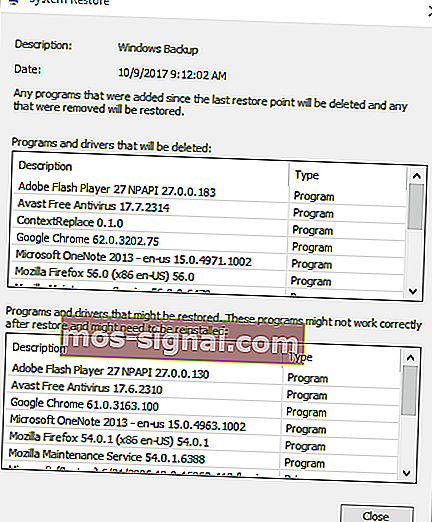
- Нажмите Далее и Готово, чтобы подтвердить выбранную точку восстановления и выполнить откат Windows.
Решение 5. Восстановите отсутствующий файл D3dcompiler_43.dll
Если DLL d3dcompiler_43 была удалена, вы могли бы реально восстановить этот файл, проверив, находится ли он в корзине. Откройте корзину и введите «D3DCompiler_43.dll» в поле поиска. Затем щелкните правой кнопкой мыши файл d3dcompiler_43.dll и выберите параметр « Восстановить» .
Если вы не можете восстановить удаленный d3dcompiler_43.dll в корзине, возможно, вам повезет со сторонним программным обеспечением для восстановления файлов. Существует множество утилит для восстановления файлов, которые могут реально восстановить для вас удаленную DLL, например Recuva, EaseUS Data Recovery, Pandora File Recovery и MiniTool Partition Recovery. Это руководство по программному обеспечению расскажет вам о некоторых из лучших инструментов для восстановления файлов для Windows.
Решение 6. Загрузите новый файл D3dcompiler_43.dll с DLL-files.com
Существует множество веб-сайтов, с которых вы можете загрузить новый DLL-файл d3dcompiler_43, чтобы заменить отсутствующий. Не все из этих сайтов могут быть надежными источниками, но DLL-files.com - один из лучших веб-сайтов, с которого можно получить замену DLL, когда это необходимо. Вы можете сохранить новый файл DLL в Windows с этого сайта следующим образом.
- Откройте эту страницу на DLL-files.com.
- Щелкните Загрузить рядом с 64- или 32-разрядной версией файла d3dcompiler_43.dll. Загрузите 32-битный файл, если у вас 32-битная платформа Windows.
- Файл сохраняется в виде ZIP-архива, который можно извлечь, открыв ZIP-архив в проводнике и нажав кнопку « Извлечь все» . Выберите путь для извлеченного файла и нажмите кнопку « Извлечь» .
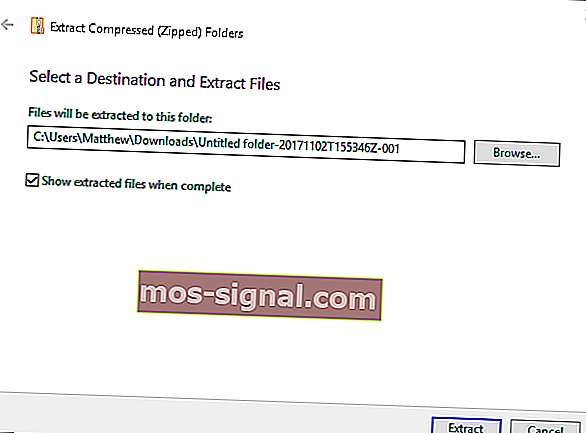
- Затем вам нужно переместить d3dcompiler_43.dll в папку C:> Windows> System32 в проводнике. Вы можете перемещать файлы в проводнике, перетаскивая их в альтернативные папки.
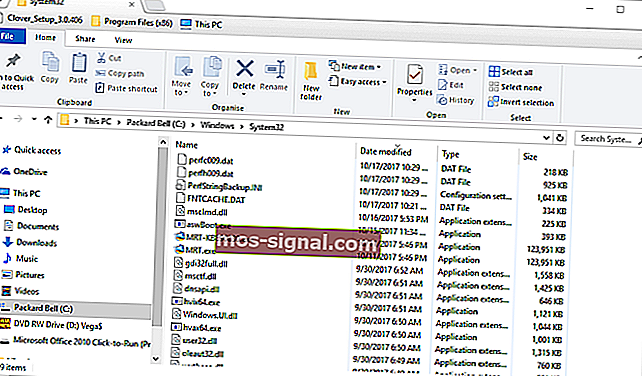
- Перезагрузите ОС Windows.
- Вам также может потребоваться зарегистрировать новую DLL. Для этого откройте командную строку, нажав сочетание клавиш Win + X и выбрав Командная строка (администратор) .
- В строке приглашения введите regsvr32 d3dcompiler_43.dll и нажмите клавишу возврата .
Решение 7. Исправьте отсутствующие библиотеки DLL с помощью программного обеспечения DLL Fixer.
Существует множество утилит для исправления DLL, которые исправляют отсутствующие ошибки DLL в Windows. DLL Suite - это служебная программа, с помощью которой вы можете восстановить и заменить поврежденный или удаленный файл d3dcompiler_43.dll. Кроме того, программа автоматически перерегистрирует новый файл DLL. Вы можете опробовать пробную версию DLL Suite, нажав кнопку Free Trial на этой веб-странице. Полная версия программного обеспечения продается по цене 9,99 долларов США.
Это несколько решений, которые могут исправить отсутствующую ошибку d3dcompiler_43.dll на большинстве платформ Windows. Кроме того, эту проблему могут решить сканирование на наличие вредоносных программ и реестра, а также обновление драйвера видеокарты. Прочтите эту статью, чтобы исправить другие ошибки, отсутствующие в DLL после обновления Windows 10 Creators Update.
Примечание редактора : этот пост был первоначально опубликован в ноябре 2017 года и с тех пор был переработан и обновлен для обеспечения свежести, точности и полноты.
ЧИТАЙТЕ ТАКЖЕ:
- Вот как исправить ошибку SysMenu.dll в Windows 10
- ИСПРАВЛЕНИЕ: Skype DXVA2.DLL отсутствует на ПК с Windows
- Что делать, если в Windows 10 отсутствует Userdata.dll